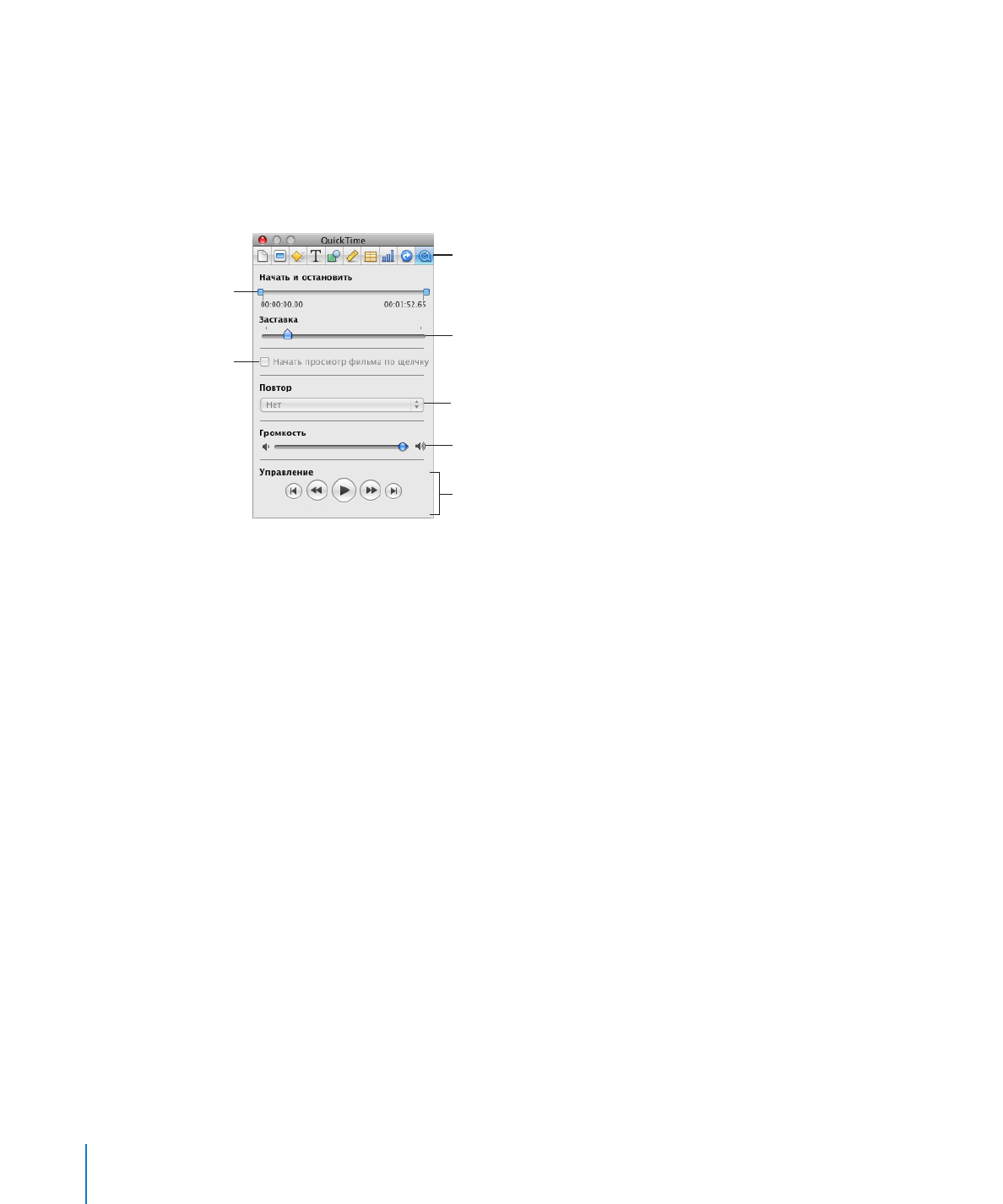
Настройка воспроизведения медиафайлов
Если Вы не хотите использовать в слайд-шоу аудиофайл или фильм целиком,
а хотите ограничить воспроизведение определенными фрагментами, их можно
выбрать в окне «Инспектор QuickTime». Кроме того, можно выбрать заставку
фильма (кадр, отображаемый до начала воспроизведения фильма) и другие
настройки воспроизведения.
Задайте громкость
воспроизведения.
Выберите, чтобы
воспроизведение
фильма начиналось
при нажатии (а не при
появлении слайда).
Кнопка «Инспектор QuickTime»
Выберите начальный
и конечный кадры
фильма.
Выберите кадр, который
будет отображаться до начала
воспроизведения фильма.
Настройте повтор
воспроизведения.
Используйте эти
элементы управления для
просмотра фильма или
воспроизведения звука
во время редактирования
слайд-шоу.
Кнопки воспроизведения, паузы, перемотки вперед и перемотки назад, доступные
в окне «Инспектор QuickTime», можно использовать для воспроизведения
и предварительного просмотра фильма в соответствии с настройкой описанных
ниже параметров воспроизведения.
Как настроить параметры воспроизведения медиафайлов
1
Нажмите «Инспектор» на панели инструментов и затем нажмите кнопку
«Инспектор QuickTime».
2
Выберите фильм или звуковой объект нажатием.
3
Если нужно воспроизвести во время презентации только фрагмент фильма,
укажите начальный и конечный кадры или время с помощью бегунков «Начало»
и «Конец».
4
Чтобы выбрать кадр фильма, который будет отображаться, пока не начнется
воспроизведение фильма, перемещайте бегунок «Заставка», пока не увидите
нужное изображение.
5
Чтобы отложить запуск фильма до тех пор, пока ведущий не нажмет кнопку мыши,
выберите «Запускать фильм нажатием».
6
Выбор опции повтора во всплывающем меню «Повтор»
Нет. Воспроизведение только один раз.
120
Глава 6
Добавление звука и фильмов
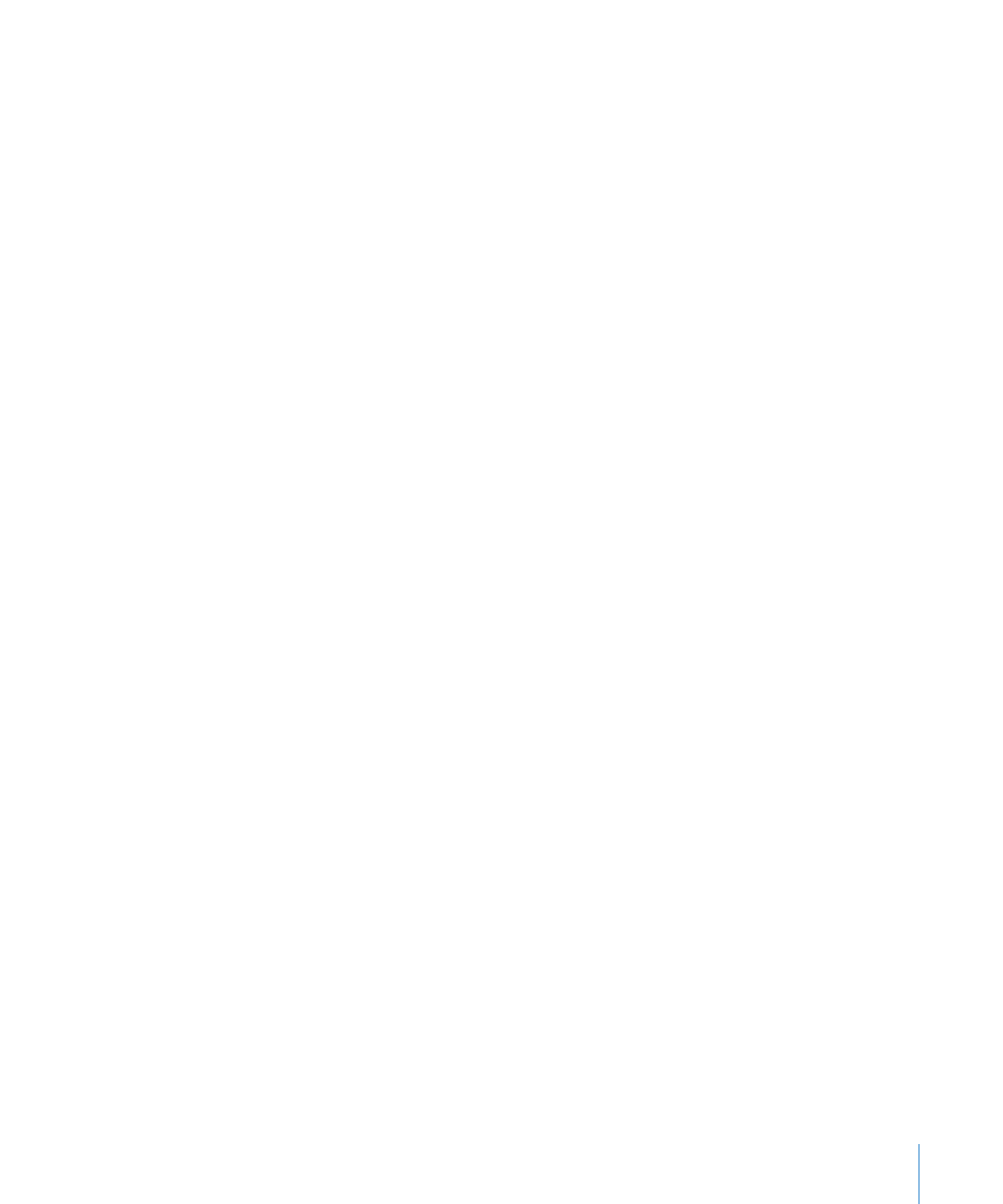
Глава 6
Добавление звука и фильмов
121
Петля. Повторять постоянно.
Зациклить вперед-назад. Повторять постоянно вперед и назад.
7
Чтобы увеличить или уменьшить громкость воспроизведения, переместите бегунок
«Громкость» вправо или влево.
Если навести указатель на фильм во время воспроизведения фильма в слайд-
шоу, появляются элементы управления воспроизведением. Подробные сведения
об управлении воспроизведением аудио- или видеофайла во время презентации
приведены в разделе «Воспроизведение фильмов» на стр. 236.